افزودن قابلیتهای تعاملی به داشبورد در اکسل
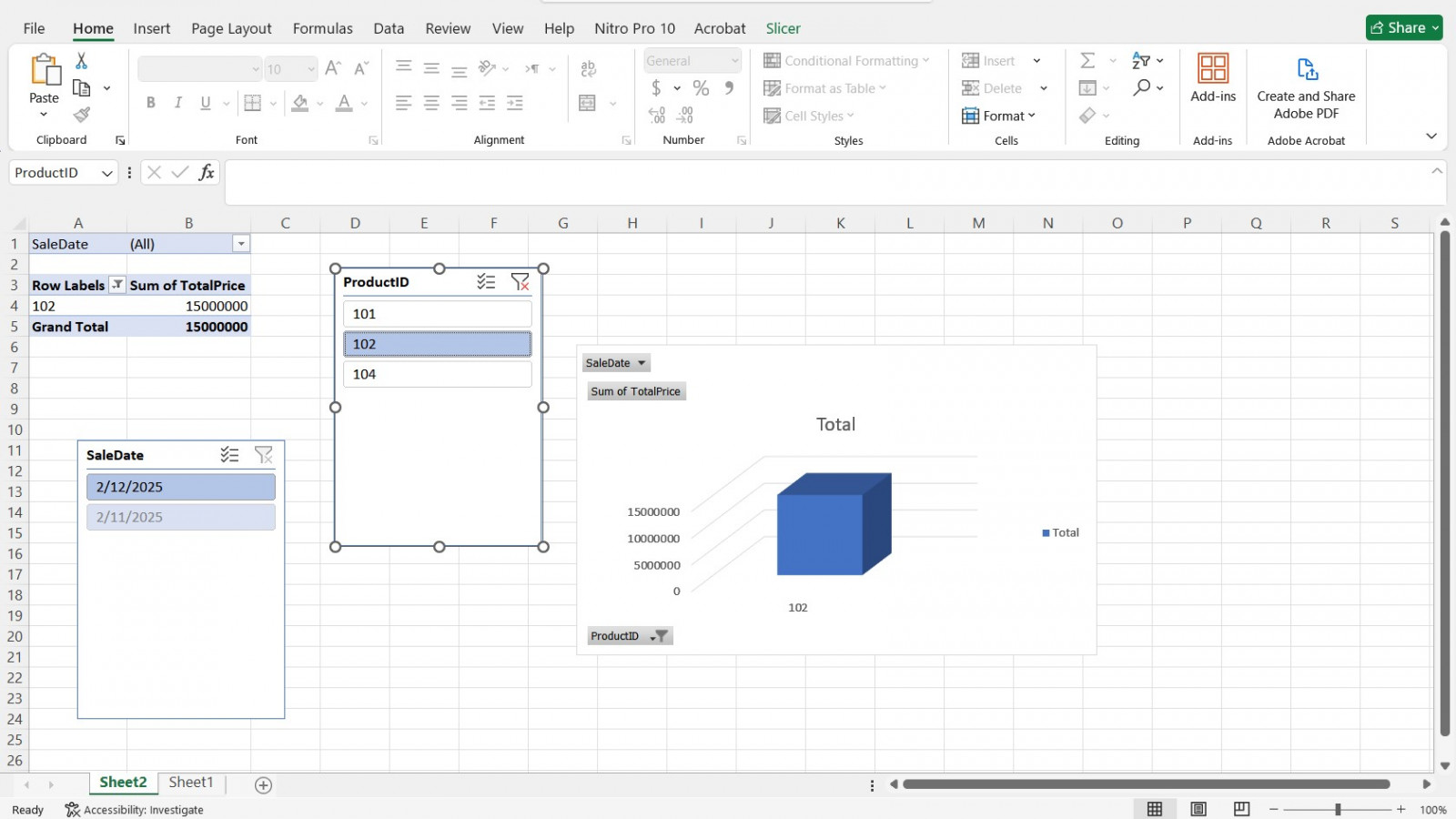
مقدمه
در این مرحله از پروژه اکسل، قصد داریم داشبوردی که در مقاله قبلی طراحی کردیم را بهبود دهیم و قابلیتهای تعاملی مثل Slicers و نمودارهای داینامیک را به آن اضافه کنیم. این قابلیتها به شما امکان میدهند دادهها را بر اساس معیارهای مختلف فیلتر کنید و تحلیلهای دقیقتری انجام دهید.
مراحل بهبود داشبورد
1. افزودن Slicers
Slicers ابزاری قدرتمند برای فیلتر کردن دادهها در Pivot Table هستند.
- Pivot Table خود را انتخاب کنید.
- به تب Insert بروید و روی Slicer کلیک کنید.
- در پنجره بازشده، فیلدهای موردنظر برای فیلتر کردن را انتخاب کنید. برای مثال:
- SaleDate: برای فیلتر کردن بر اساس تاریخ فروش.
- ProductID: برای فیلتر کردن بر اساس محصول.
- روی OK کلیک کنید.
- Slicers را در مکان مناسبی از داشبورد قرار دهید و اندازه و رنگ آنها را تنظیم کنید.
2. ایجاد نمودار داینامیک
برای ایجاد نمودار داینامیک که با Slicers هماهنگ باشد:
- Pivot Table خود را انتخاب کنید.
- به تب Insert بروید و یک نمودار (مثلاً Column Chart) ایجاد کنید.
- نمودار را در مکان مناسبی از داشبورد قرار دهید.
- تغییرات Slicers را انجام دهید و مشاهده کنید که نمودار بهصورت داینامیک بروزرسانی میشود.
3. افزودن KPI به داشبورد
برای نمایش شاخصهای کلیدی عملکرد (KPI)، مراحل زیر را انجام دهید:
- در شیت داشبورد، یک ناحیه جداگانه برای KPIها ایجاد کنید.
- مقادیر زیر را محاسبه کنید:
- جمع کل فروش: از فرمول زیر استفاده کنید:
=SUM(SalesTable[TotalPrice]) - میانگین فروش: از فرمول زیر استفاده کنید:
=AVERAGE(SalesTable[TotalPrice]) - بیشترین فروش: از فرمول زیر استفاده کنید:
=MAX(SalesTable[TotalPrice])
- جمع کل فروش: از فرمول زیر استفاده کنید:
- این مقادیر را با استفاده از Text Box یا شکلهای گرافیکی در داشبورد نمایش دهید.
4. زیباسازی داشبورد
- از رنگها و استایلهای مناسب برای جداول و نمودارها استفاده کنید.
- از Shapes برای ایجاد جداکنندههای بصری در داشبورد استفاده کنید.
- عنوانهای واضح و مناسب برای هر بخش اضافه کنید.
نکات مهم
- استفاده از Conditional Formatting: میتوانید برای برجسته کردن مقادیر خاص (مثل فروشهای بالا یا پایین)، از این ابزار استفاده کنید.
- بروزرسانی دادهها: اگر دادههای اصلی تغییر کردند، Pivot Table و نمودارها را Refresh کنید.